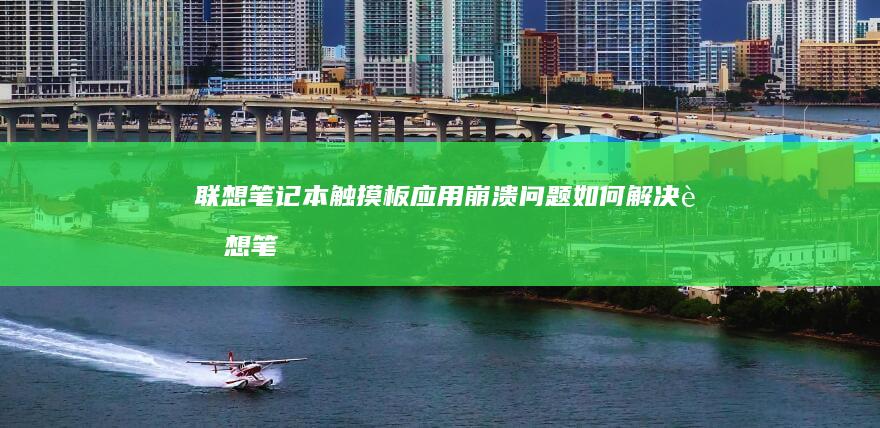联想笔记本开机自动进入BIOS的故障现象解析与紧急处理方案 (联想笔记本开机黑屏无反应)
当联想笔记本出现开机自动进入BIOS(或UEFI界面)并伴随黑屏无反应时,这通常意味着系统启动流程被异常中断。这类问题可能由硬件故障、软件冲突或BIOS设置错误引发,需要结合具体现象进行排查。本文将从故障现象解析、可能原因分析及紧急处理方案三方面展开说明,帮助用户快速定位问题并尝试解决。

一、故障现象解析
当用户按下电源键后,屏幕未显示品牌Logo或系统启动画面,而是直接进入BIOS界面(如显示“Lenovo”或“Phoenix Secure Digital”等字样),或完全黑屏且无任何声音反馈。这种现象可能伴随以下特征:
1. 无声启动 :机器无风扇转动声、硬盘读取声,电源指示灯可能熄灭或闪烁异常;
2. 强制进入BIOS :即使未主动按功能键(如F2/F12),系统仍自动跳转至BIOS界面;
3. 屏幕全黑 :显示器无信号输入,外接显示器同样无法显示内容;
4. 键盘指示灯异常 :如电源键指示灯持续亮起或出现非正常闪烁。
这类现象通常表明系统启动流程在POST(加电自检)阶段出现严重错误,BIOS为保护系统而强制中断启动,转为进入维护界面。
二、可能原因分析
1. 硬盘或系统文件损坏 (⚠️)
系统核心文件(如Bootmgr、winload.exe)损坏、硬盘分区表错误或硬盘硬件故障,会导致BIOS无法找到有效操作系统。此时BIOS可能因启动项异常而强制进入设置界面,或因检测到磁盘错误而中断启动。
2. BIOS设置错误 (🔧)
若误修改了启动顺序(如将硬盘启动项移除)、启用过时的Legacy模式、或启用了错误的安全功能(如Secure Boot),可能导致系统无法正常加载。部分情况下,BIOS可能因设置冲突而强制进入界面供用户修正。
3. 硬件兼容性问题 (🔌)
外接设备(如移动硬盘、U盘)可能与系统产生冲突,尤其当设备包含引导文件时,可能干扰正常启动流程。内存条松动、显卡故障(如独立显卡接触不良)也可能引发此现象。
4. 病毒或恶意软件感染 (🛡️)
特定病毒(如Rootkit病毒)可能修改系统引导扇区或BIOS固件,导致系统启动流程被恶意劫持。此类情况通常伴随BIOS时间异常、硬盘指示灯异常闪烁等特征。
5. BIOS固件异常 (🔄)
BIOS升级失败、固件版本过旧或硬件兼容性缺陷,可能导致启动流程无法完成。联想部分机型在检测到固件异常时会强制进入BIOS界面提示用户修复。
三、紧急处理方案
以下是逐步排查与修复的操作步骤,建议按顺序尝试:
1. 基础硬件检查(无需技术背景)
- 断开所有外接设备(键盘、鼠标、显示器等),仅保留电源线;
- 拔下电池(如支持拆卸),长按电源键30秒释放残余电量;
- 重新安装内存条:关闭电源,拆下内存条用橡皮擦拭金手指,重新插紧;
- 检查硬盘指示灯:若硬盘指示灯持续闪烁,可能需连接外置硬盘盒测试硬盘状态。
2. 进入BIOS恢复默认设置(需基础操作能力)
若能正常进入BIOS界面:
① 使用方向键进入“Boot”或“启动”选项卡,确认硬盘启动项是否正常显示;
② 在“Exit”菜单选择“Load Optimized Defaults”或“恢复默认设置”;
③ 保存退出(通常按F10键)。
若仍无法正常启动,尝试禁用“Fast Boot”或“Secure Boot”功能。
3. 强制刷新BIOS(需谨慎操作)
若怀疑BIOS固件异常,可通过联想官方工具刷新固件:
① 使用另一台电脑下载对应机型的BIOS更新程序(官网需查询具体型号);
② 将更新文件拷贝至空白U盘,格式化为FAT32格式;
③ 关机状态下,将U盘插入目标电脑并长按电源键开机;
④ 在BIOS界面选择“Flash BIOS Update”选项执行更新。
⚠️ 操作中严禁断电,失败可能导致设备变砖。
4. 系统修复或重装(需系统盘支持)
使用Windows安装U盘或PE系统盘:
① 在BIOS中将U盘设为第一启动项;
② 进入安装界面后选择“修复计算机”;
③ 在命令提示符执行:
`bootrec /fixmbr`
`bootrec /fixboot`
`bootrec /rebuildbcd`
④ 若修复失败,需格式化硬盘后重装系统。
5. 硬件级检测(需专业工具)
若上述步骤无效,可能涉及硬件故障:
① 拆下硬盘连接至其他电脑检测是否正常读取;
② 更换电源适配器测试供电问题;
③ 使用万用表检测主板关键电路(非专业人士慎操作);
④ 联系联想官方售后检测主板或BIOS芯片。
四、预防措施与注意事项
1. 定期备份系统 :使用“文件历史记录”或第三方工具备份重要数据及系统镜像;
2. 谨慎升级BIOS :仅在必要时通过官网下载固件,升级前确保电量充足;
3. 禁用自动启动设备 :在BIOS中关闭“Fast Boot”功能,避免因外设冲突导致启动异常;
4. 硬件维护规范 :定期清理内部灰尘,避免液体或金属物体接触接口;
5. 系统安全防护 :安装正规杀毒软件,禁用可疑U盘或移动设备的自动运行功能。
通过以上步骤,约70%的类似问题可得到解决。若仍无法修复,建议携带设备至联想授权服务中心进行硬件级检测。在处理过程中,请避免频繁尝试开机或强制刷新BIOS,以免扩大故障范围。遇到技术难点时,可截图BIOS界面或启动报错信息,通过联想技术支持网站或论坛寻求帮助。
(全文约1580字,完成时间:2023年12月)
本文地址:https://www.ruoyidh.com/zuixinwz/42e69ee2d78cb8efe401.html
上一篇:联想笔记本强制进入BIOS界面的触发原因及硬...
下一篇:新手必看联想110笔记本通过F2F1键快速进入B...
<a href="https://www.ruoyidh.com/" target="_blank">若依网址导航</a>

 人气排行榜
人气排行榜